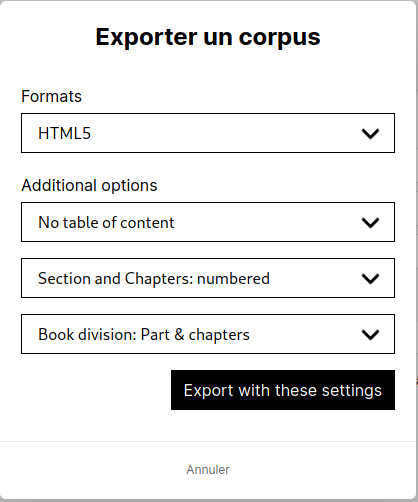La función Corpus le permite agrupar un conjunto de elementos Stylo. Sirve para dos propósitos principales
- añadir otro nivel de organización a los artículos (además de las etiquetas). Como en el caso de la publicación de un número de una revista, es posible vincular todos los artículos de ese número a un único corpus, creando así un nuevo nivel jerárquico en la organización de los documentos, en lugar de tenerlo todo en el nivel de las etiquetas únicamente;
- para agrupar artículos que desee exportar juntos (es la continuación de la antigua función Book, ya obsoleta).
Los corpus se implementan en el espacio personal y en los espacios de trabajo. Esto significa que un corpus no pertenece necesariamente a un único usuario, sino que también puede compartirse dentro de un espacio de trabajo.
Atención: La página de gestión de corpus no da acceso a los artículos. No es posible modificarlos desde esta área. El gestor de corpus sólo le permite crear, leer, modificar o borrar datos relativos a los corpus.
Crear un corpus #
Para crear un corpus, vaya primero a la página de gestión de corpus haciendo clic en el botón [Corpus] del banner negro de la parte superior de la interfaz.

A continuación, el botón [Crear un corpus] muestra un formulario en una ventana emergente. Este formulario contiene dos campos: título y descripción. El primero (título) es obligatorio y el segundo (descripción) es opcional.
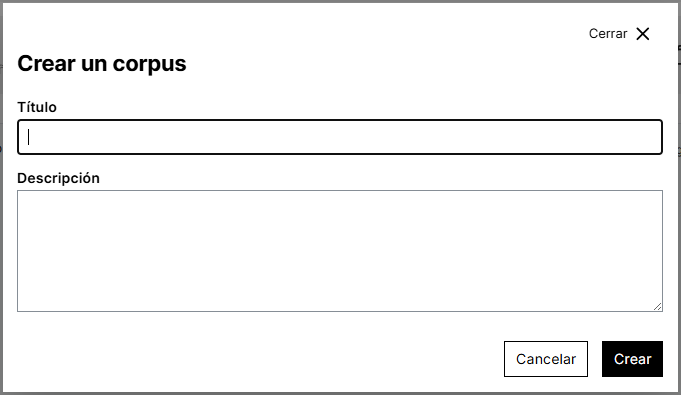
Una vez creado, el corpus aparece en el gestor de corpus y ofrece cuatro nuevas funciones:
- Editar el corpus;
- Borrar el corpus;
- Exportar el corpus;
- Vista previa del corpus.
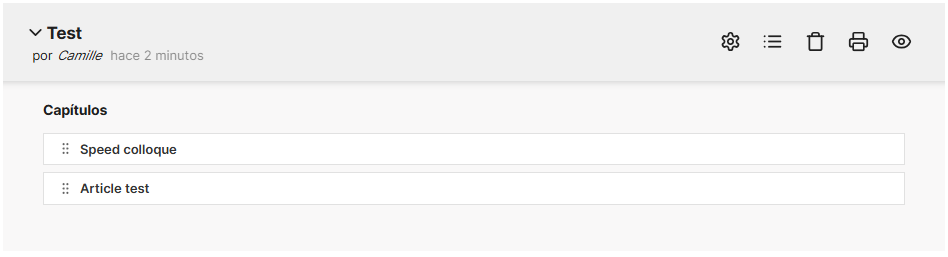
Añadir artículos a un corpus #
Para añadir artículos a un corpus, vuelva a la página Artículos.
Del mismo modo que para las etiquetas que asocia a un artículo, debe abrir la ventana de información del artículo para poder añadirlo a un corpus marcando la casilla del corpus correspondiente.
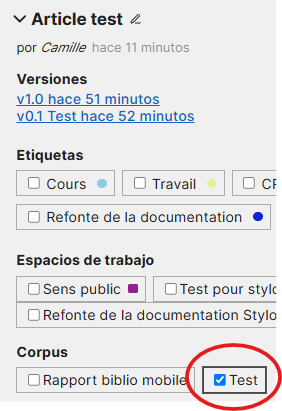
Ordenar un corpus #
Cuando varios artículos Stylo están agrupados en un mismo corpus, es posible ordenarlos. Para ello, vuelva al gestor de corpus haciendo clic en el botón [Corpus] del banner negro de la parte superior de la interfaz.
A continuación, del mismo modo que en el gestor de artículos, debe desplegar la ventana de información del corpus y organizar los artículos mediante arrastrar y soltar (mantenga pulsado el botón izquierdo del ratón y mueva el cursor para colocar el artículo en el lugar correcto, luego suéltelo).
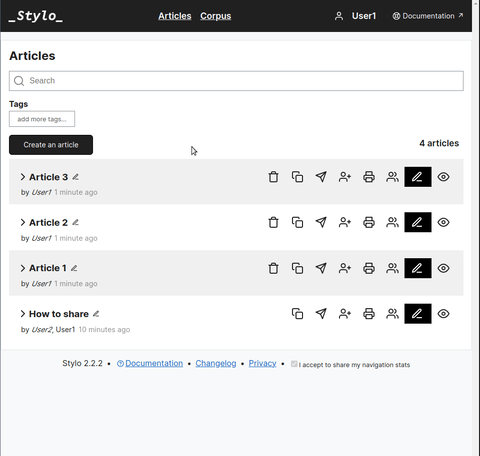
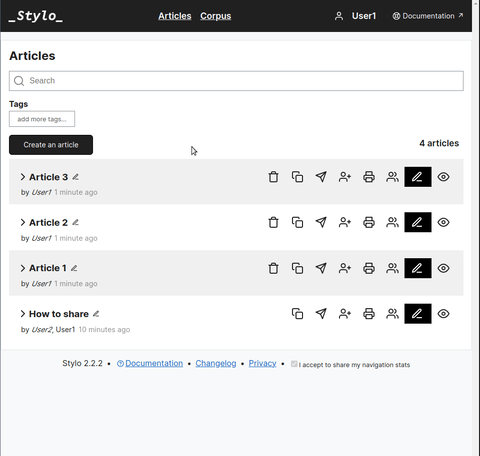
Editar un corpus #
La información del corpus (título y descripción) puede actualizarse haciendo clic en el icono del engranaje del corpus (en el gestor de corpus).

Se abrirá una ventana emergente con un formulario que le permitirá modificar los datos en cuestión.
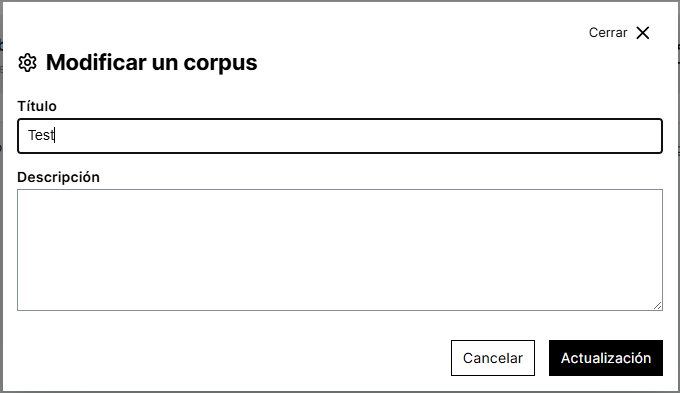
Copiar un identificador de corpus #
Puede resultar útil copiar el identificador de un corpus para utilizarlo con otras herramientas, como Le Pressoir y Le Crieur, que pueden tomar el corpus Stylo como entrada para generar sitios web estáticos a partir de ellos.
Puede copiar el identificador al portapapeles haciendo clic en el icono del portapapeles.

Exportar un corpus #
La exportación de un corpus se realiza de la misma manera que la exportación de un artículo.
Para exportar un corpus, vaya a la página de gestión del corpus y haga clic en el botón Exportar.
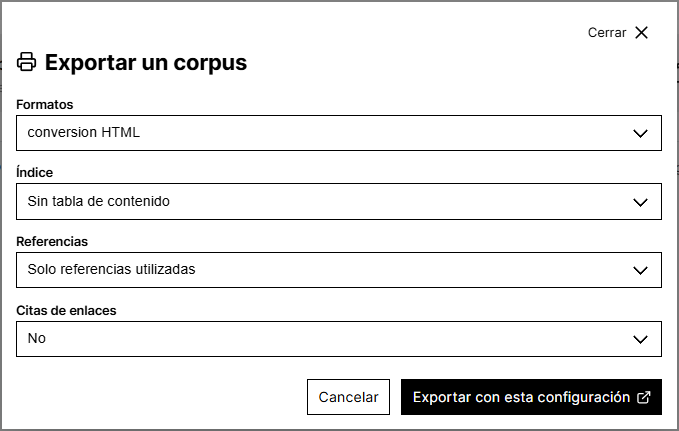
Nota: A diferencia de los artículos, no hay acceso a la función de exportación desde la interfaz de edición de documentos, ya que el corpus exporta varios artículos al mismo tiempo.
Se abre una ventana que ofrece varias opciones de exportación:
- el formato a producir:
- HTML5;
- ZIP;
- PDF;
- LATEX;
- XML (ÉRUDIT);
- ODT;
- DOCX;
- EPUB;
- XML TEI;
- ICML.
- Opciones adicionales:
- inclusión o no de un índice;
- numeración o no de capítulos y secciones;
- tipo de división del contenido.